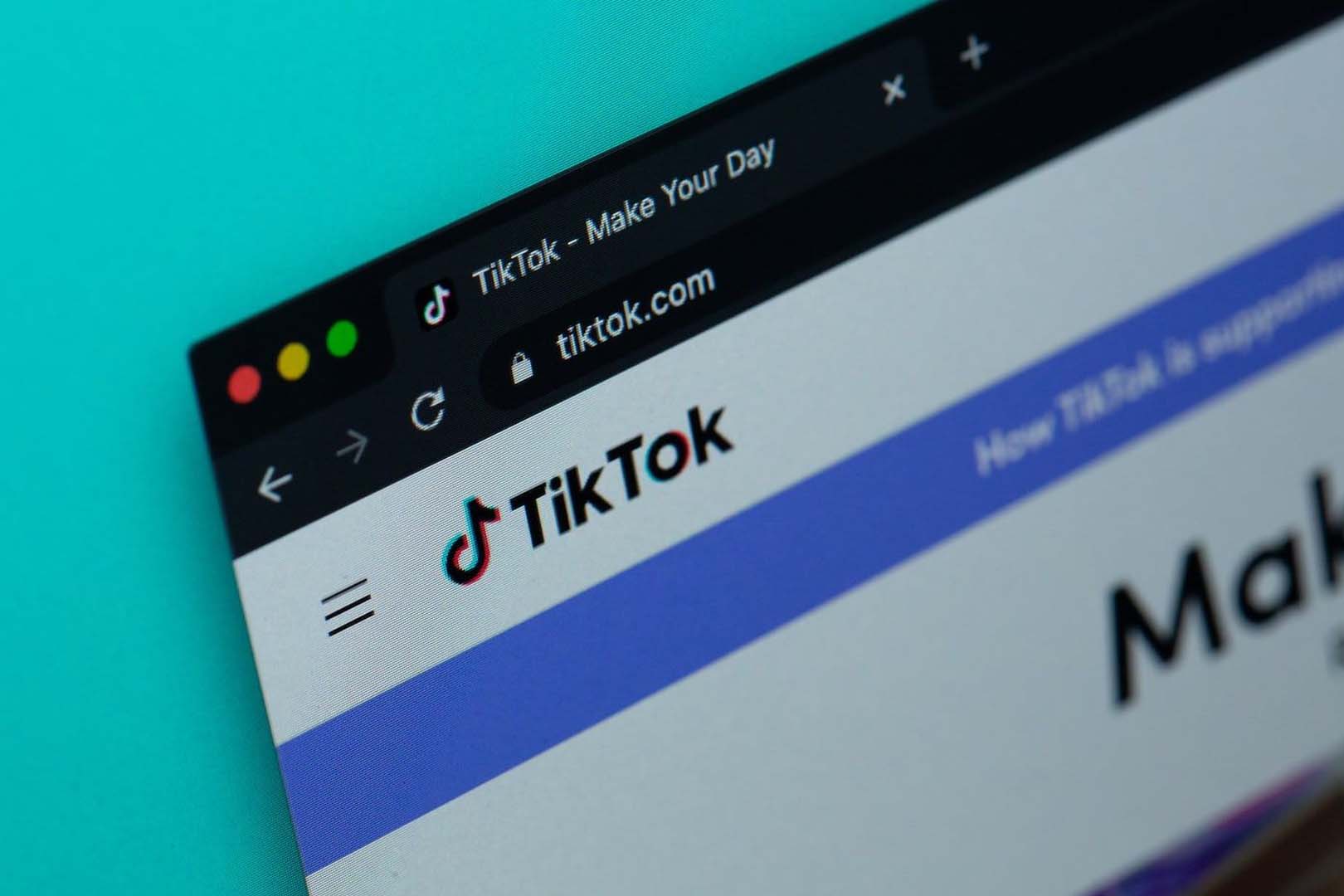
Live TikTok Di Laptop - Aplikasi TikTok merupakan aplikasi viral yang notabene penggunanya dari mulai anak-anak sampai dengan orang dewasa.
Fitur yang diberikan tiktok ini terbilang menarik dan banyak diminati mulai dari video pendek, berita, musik, tiktok shop sampai dengan tiktok affiliate semuanya ada.
Pengguna TikTok dapat melakukan live streaming di akun pribadi secara mudah.
Kemampuan untuk dapat melakukan live tersebut sengaja dihadirkan agar pengguna TikTok semakin aktif berinteraksi dengan pengguna lainnya.
Kamu juga bisa menjadi sosok terkenal atau influencer media sosial dengan memanfaatkan fitur live yang ada pada aplikasi ini.
Namun, ada beberapa penyebab TikTok tidak dapat siaran secara langsung. Biasanya hal ini berkaitan dengan pengguna yang tidak memenuhi persyaratan untuk bisa live di TikTok.
Penyebab tidak bisa live juga bisa karena masalah teknis. Seperti belum update versi aplikasi terbaru.
Maka solusinya adalah melakukan update dan sesuaikan dengan perangkat yang kamu gunakan.
BACA JUGA:
- Intip Cara Cek Ongkos Kirim Di TikTok Dengan Mudah
- Simak Cara dan Syarat Merubah Gift di Tiktok Jadi Duit
Untuk pengguna Android, pembaruan tersedia di Play Store, sedangkan untuk pengguna iOS ada di App Store.
Streaming Langsung di TikTok memungkinkan pengguna untuk berinteraksi dengan audiens mereka secara real-time. Setelah kalian melibatkan diri dalam hal ini, itu akan membantu meningkatkan pandangan dan pengikut.
Jika kalian ingin mengembangkan basis penggemar dan terhubung dengan lebih banyak target audiens, sesi live streaming adalah ide yang sempurna untuk dilakukan.
Namun, perlu diketahui hanya orang di atas 16 tahun yang dapat menggunakan fitur TikTok live.
Selain itu, perlu memiliki setidaknya 1000 pengikut agar memenuhi syarat untuk melakukan streaming langsung di TikTok.
Berikut ini cara Live streaming di TikTok menggunakan Laptop, simak yuk!
Live Streaming Tiktok Menggunakan Laptop
- Buka aplikasi Tiktok pada laptop
- Tekan tombol +
- Geser ke Go live
- Pilih Setting
- Lalu copy server URL dan streaming Key
- Buka aplikasi OBS
- Masuk pilih Setting
- Klik Stream
- Lalu, klik Stream Type
- Klik pilihan Custom streaming server
- Klik Apply
- Terakhir klik Start streaming
